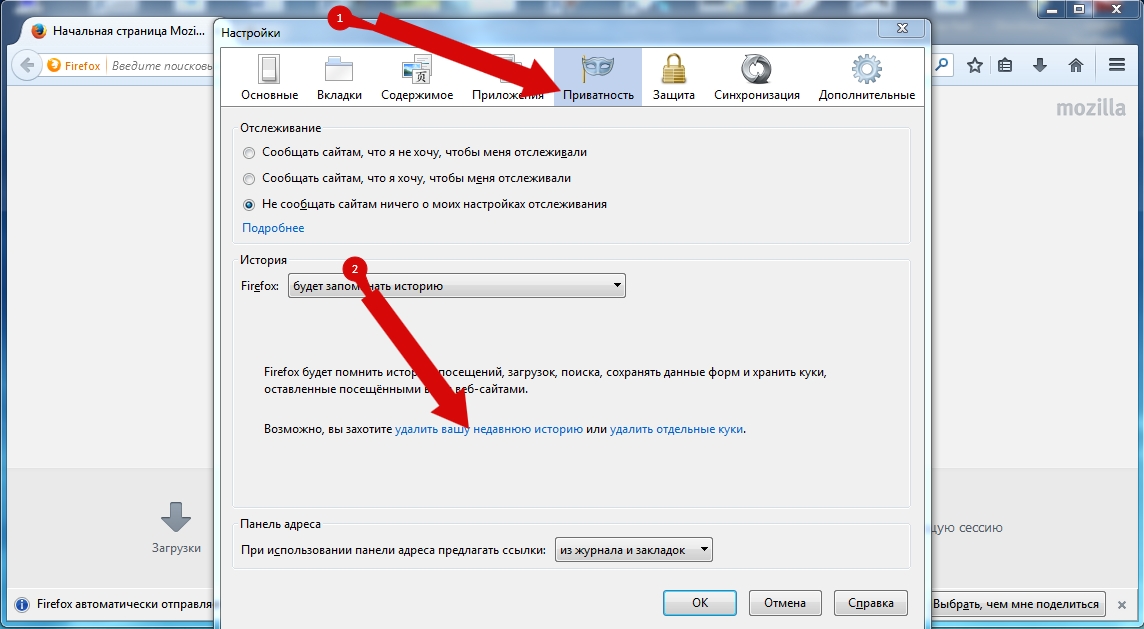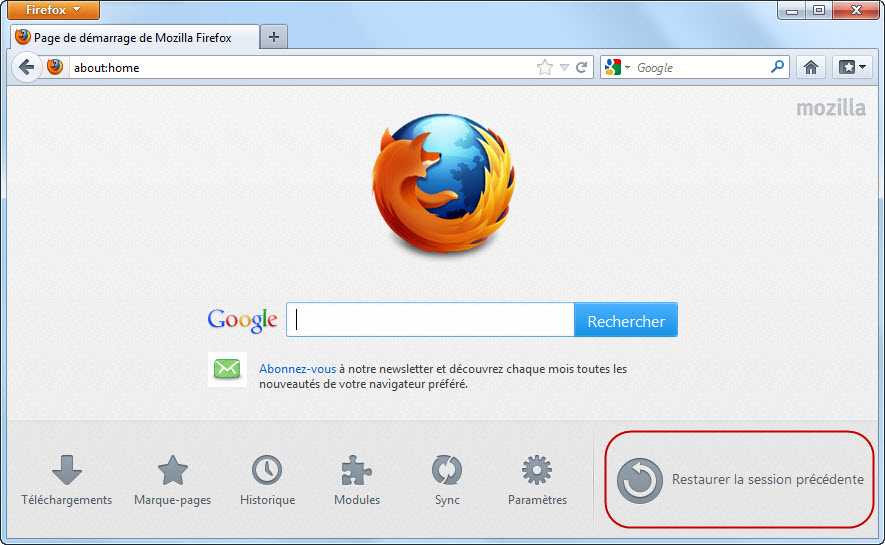Удаление стартовой страницы в Mozilla Firefox: пошаговая инструкция
Узнайте, как легко и быстро удалить начальную страницу в браузере Mozilla Firefox. Следуйте нашим простым советам, чтобы настроить ваш браузер под свои нужды.
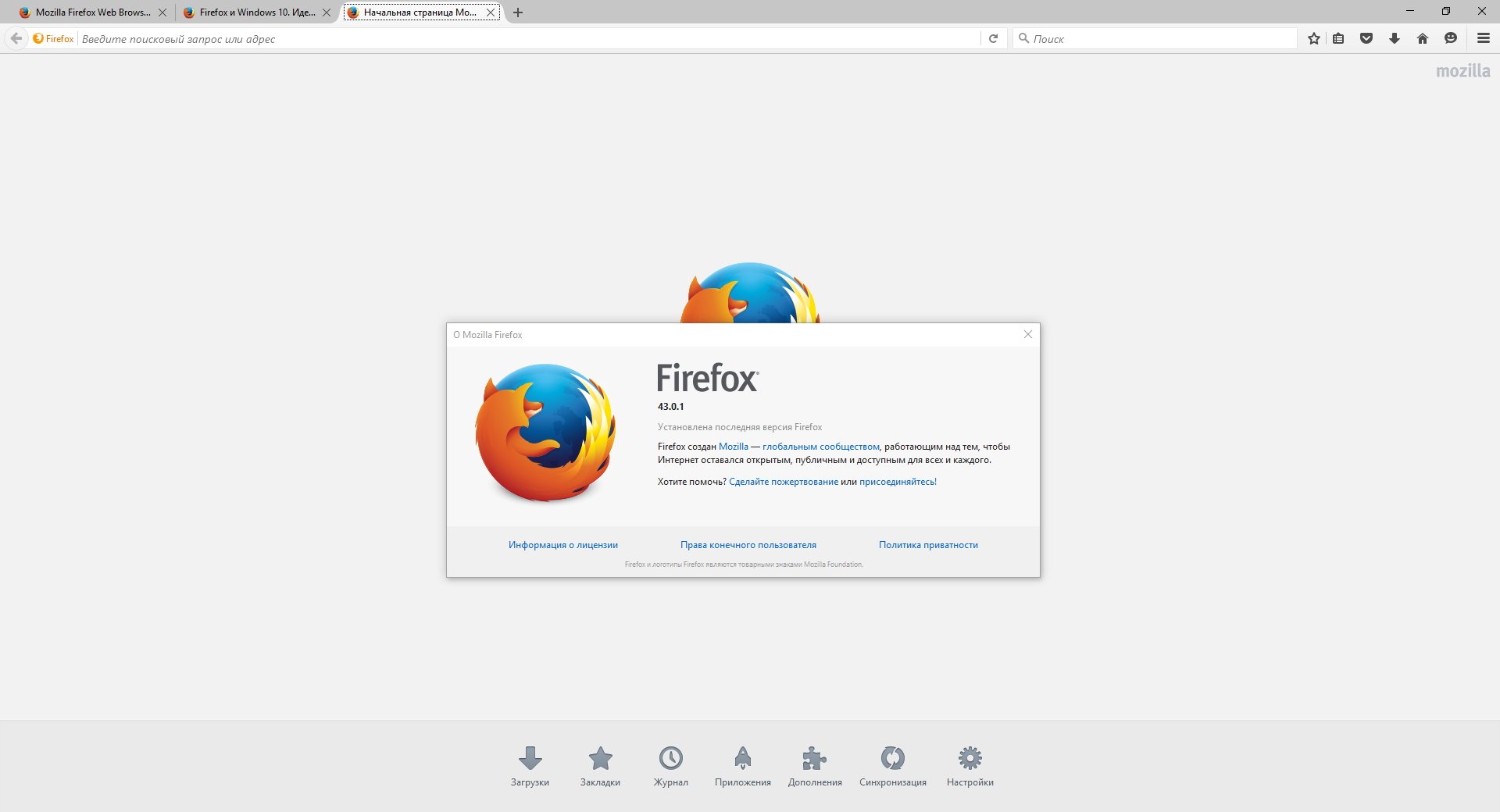
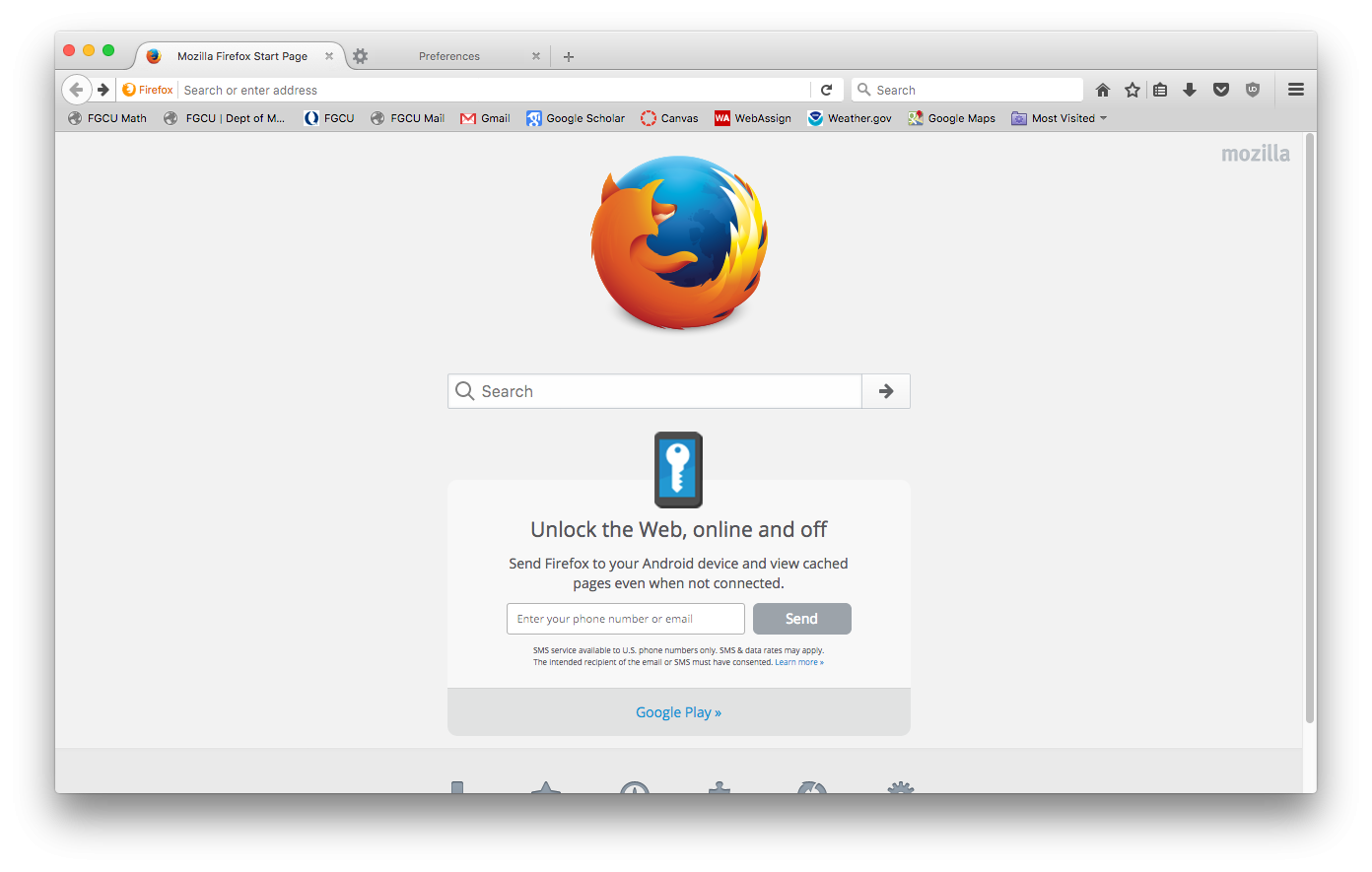
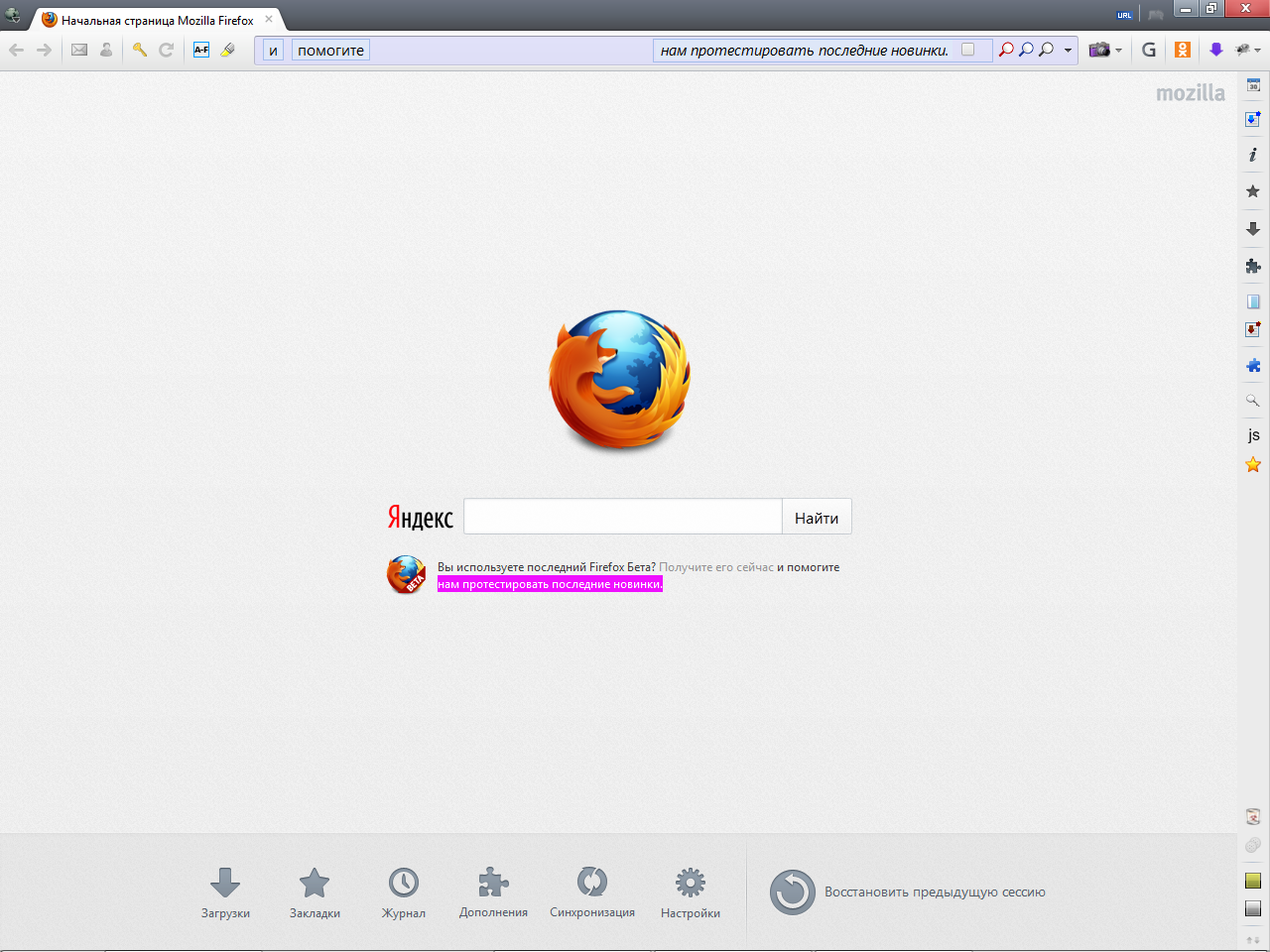
Откройте браузер Mozilla Firefox и нажмите на три горизонтальные линии в правом верхнем углу окна.

Как изменить стартовую страницу в браузере Mozilla Firefox?
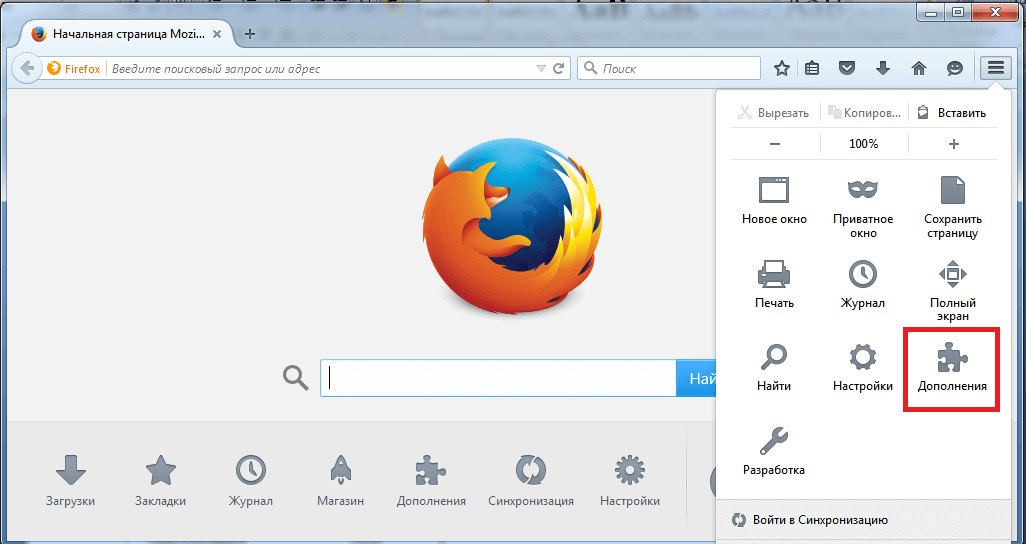
Выберите пункт Настройки в выпадающем меню.

Как удалить браузер Mozilla Firefox полностью с компьютера
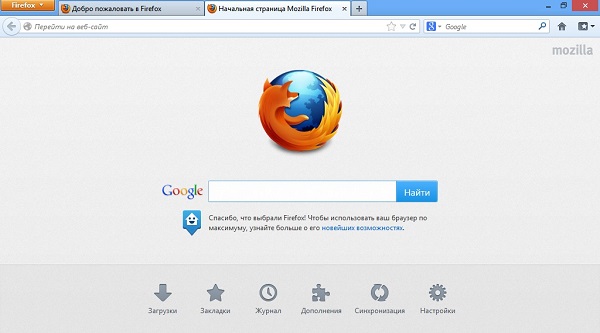
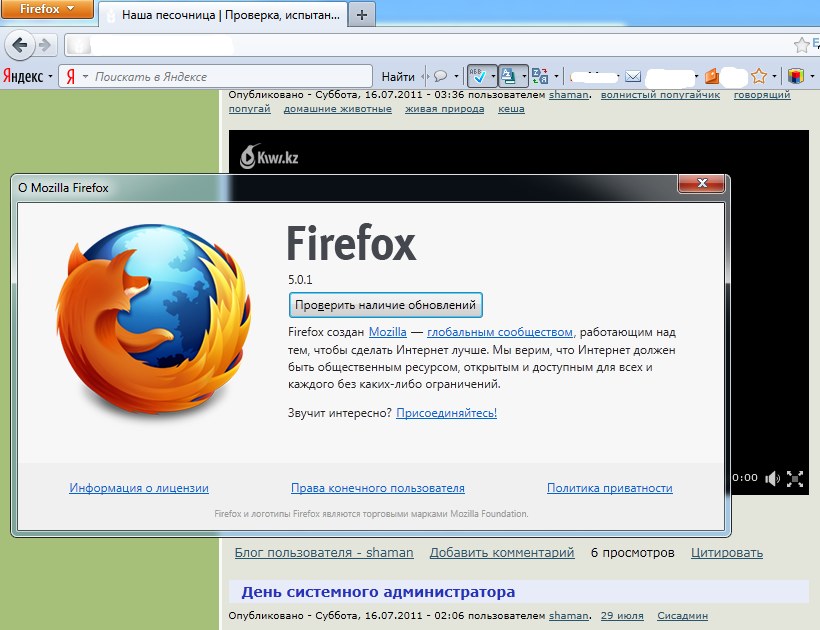
Перейдите в раздел Домашняя страница в левой панели настроек.

Очистить историю Mozilla Firefox браузер
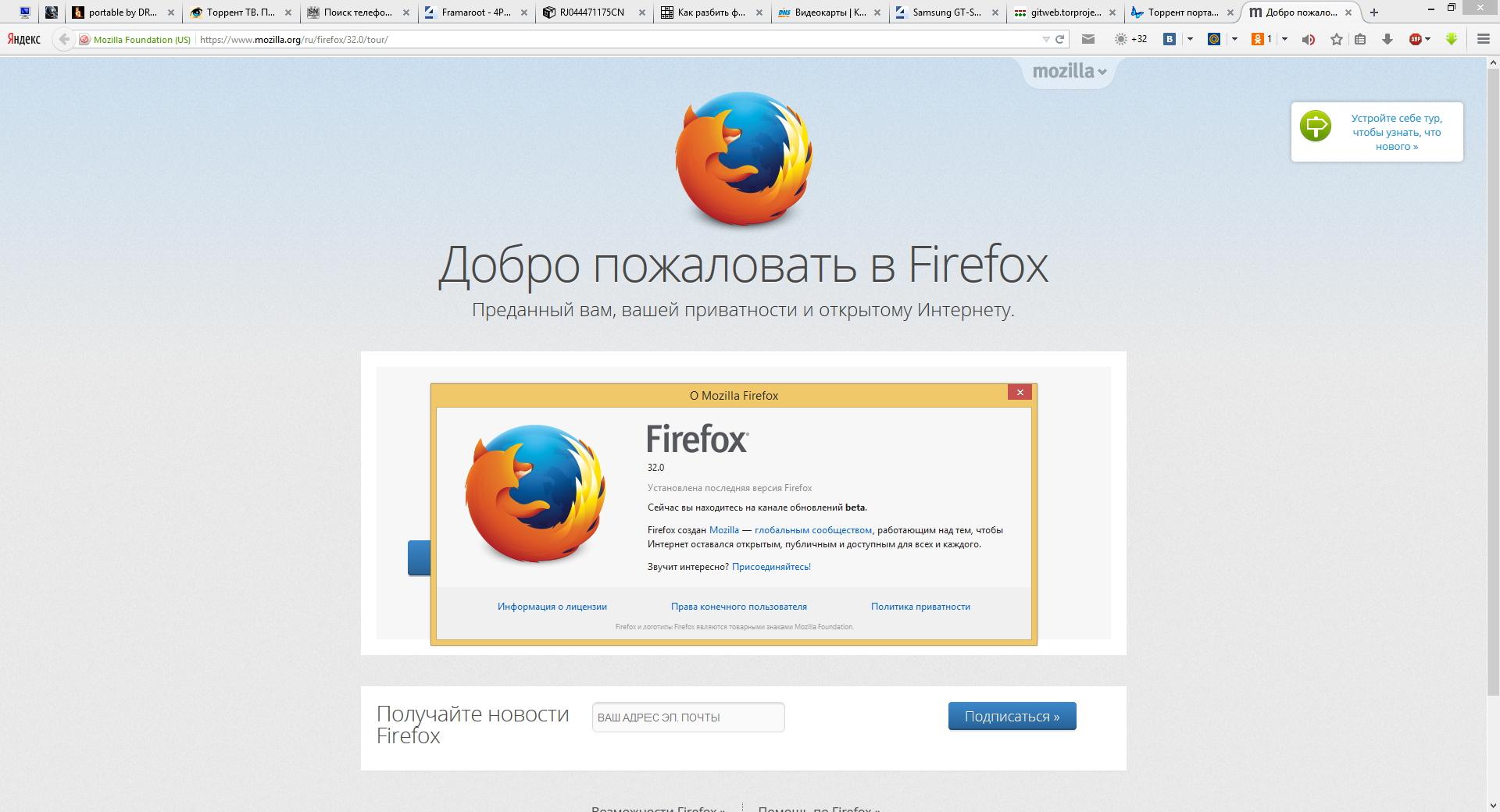
В поле Новая вкладка и окна выберите опцию Пустая страница или введите адрес желаемой начальной страницы.

Начальная страница Mozilla Firefox: как установить или изменить стартовую страницу
Для сохранения изменений, просто закройте вкладку настроек.

Как удалить расширение в Mozilla Firefox (Мозила Фаерфокс)

Если вы хотите полностью удалить стартовую страницу, убедитесь, что поле Домашняя страница оставлено пустым.
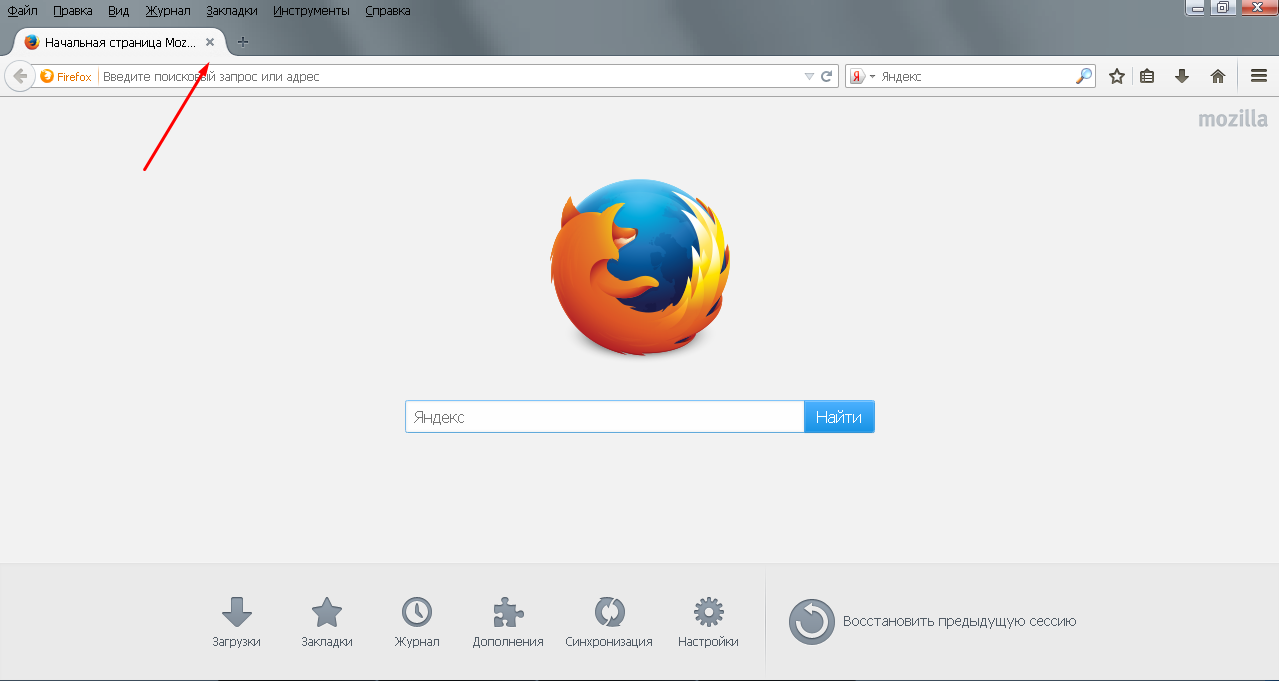
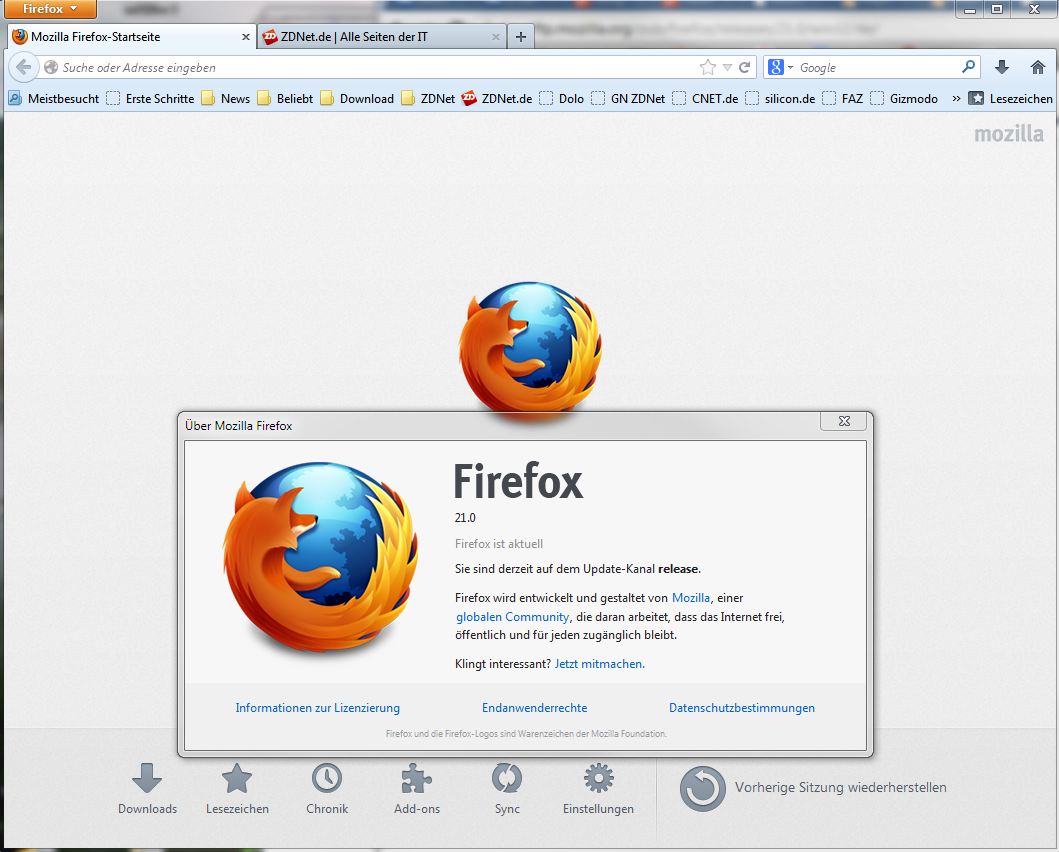
Проверьте, чтобы изменения вступили в силу, закройте и заново откройте браузер.

Настраиваем Firefox
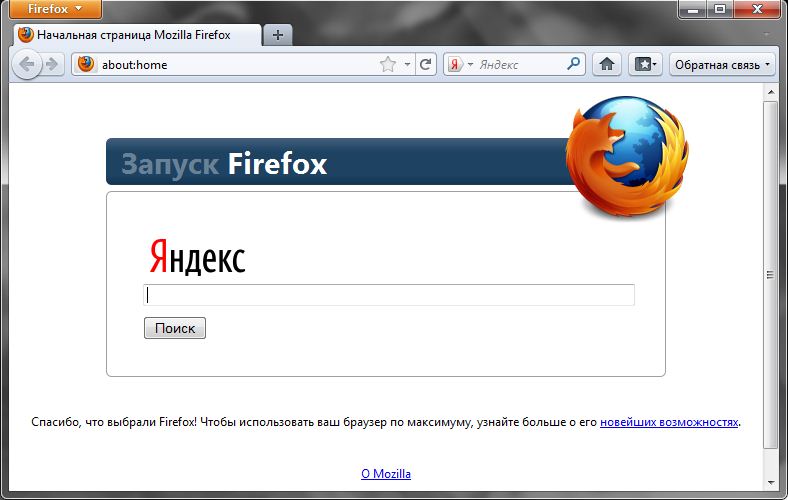
Если после перезапуска браузера изменения не сохранились, попробуйте перезапустить компьютер.

Что делать если при запуске Firefox подменяется домашняя страница
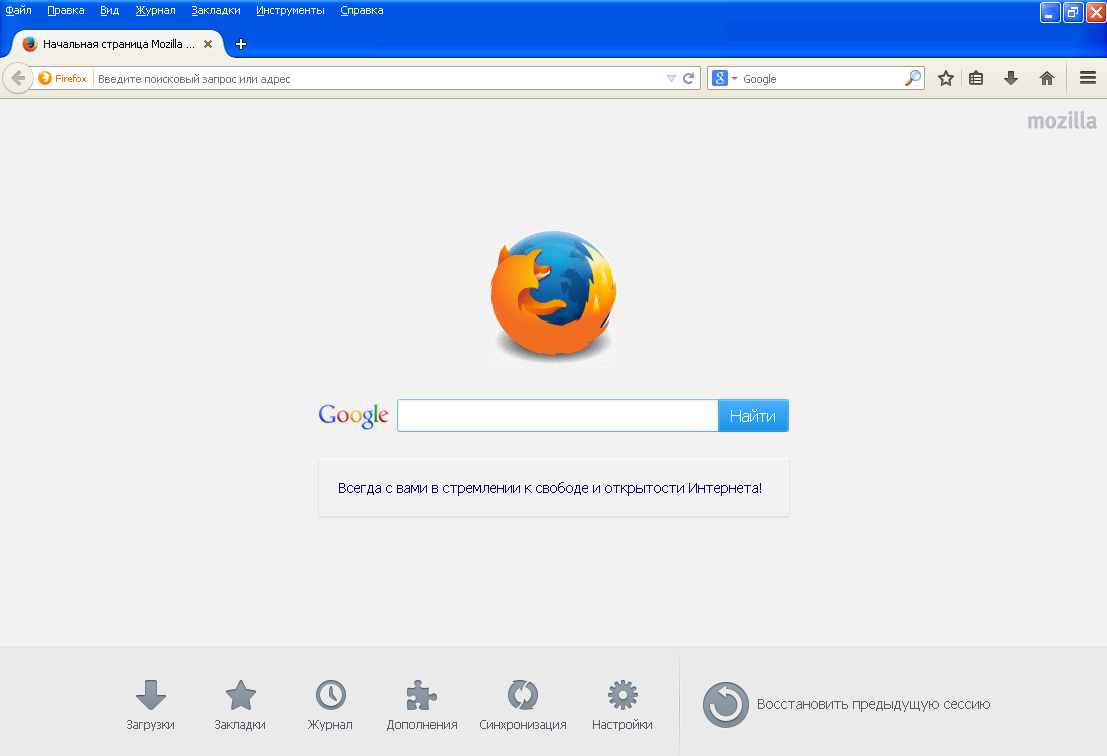
Убедитесь, что у вас установлена последняя версия Mozilla Firefox для корректного применения изменений.
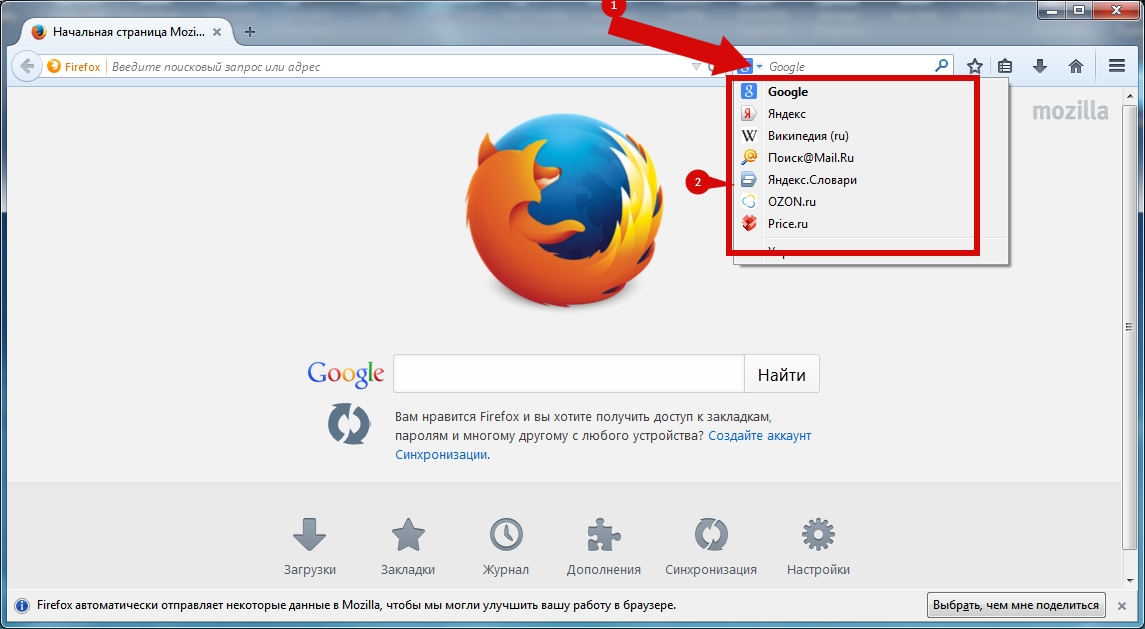
Если возникли сложности, обратитесь к официальной документации Mozilla или в службу поддержки.